Содержание
Социальная сеть фейсбук основана на том, что люди подписываются на различные группы, страницы и других пользователей. Для тех, кто не умеет осуществлять такие подписки, создана сегодняшняя статью.
В ней вы узнаете, как подписаться в новой версии фейсбуке на человека, группу или страницу. Кроме этого, ниже будет более детально рассказано, зачем вообще подписываться на что-либо в Facebook.
Зачем подписываются в фейсбуке
Если вы подпишитесь в фейсбуке на какого-либо человека, или группу, то вы сможете у себя в ленте новостей видеть его обновления на странице.
Допустим, пользователь выложит какую-либо публикацию, или сменит фотографию профиля, тогда благодаря подписке на него в вашей ленте отобразится его действие. Таким образов, вы сможете без каких-либо усилий отслеживать необходимую вам информацию.
Как подписаться
Ясное дело, что заводя аккаунт в Facebook, вам необходимо будет подписаться на своих друзей, либо же оформить подписку на какую-либо группу. Если вы не знаете, как это сделать, то читайте данную инструкцию ниже, там будут представлены подробные способы по подписке с персонального компьютера и мобильного телефона.
На человека
Первым делом, разберемся, как же осуществить подписку на конкретного пользователя в фейсбуке. Чтобы более детально разобраться с данным вопросом, рассмотрим способ с персонального компьютера, а затем с мобильного устройства.
С компьютера
Если вы являетесь пользователем персонального компьютера, то подписаться на человека в фейсбуке вы сможете таким образом:
- Открываете рассматриваемую социальную сеть. В левой верхней части экрана будет специальная строка «Поиск на Facebook». Кликайте по ней левой кнопкой мыши. Данная строчка нужна для того, чтобы найти нужного вам человека.

- Теперь с помощью клавиатуры набираете то, что хотите найти. Если это человек – то вписываете его имя и фамилию, если группа – то её название. Как это сделаете, жмите по кнопке «Enter». Или же, можете щелкнуть левой кнопкой мыши по самой последней строчке в представленном списке «Search for …».

- Как вы это сделаете, откроется страница с результатами поиска. В левой части экрана будет представлен большой список фильтров. Благодаря ему, можно будет отфильтровать то, что вы ищите. Допустим, кликнув по разделу «Люди» — вам будут показываться только странички пользователей. В любом случае, нужно будет нажать левой кнопкой мыши по значку в виде человечка со знаком +. Данный значок будет располагаться напротив имени пользователя, которого вы хотите добавить в друзья.

- Как вы это сделаете, значок напротив имени пользователя изменится. Если изначально там стоял знак +, то сейчас там появился крестик. Это означает, что заявка на дружбу успешно отправлена. Если данный пользователь одобрит заявку, то он появится в списке ваших друзей фейсбук. Важно заметить, что многие пользователи сразу же появляются в списке ваших друзей – это означает, что подписка на человека успешно оформлена.

- Чтобы подписаться на человека, на его странице, достаточно нажать по кнопке «Добавить»

С телефона
Выше вы узнали, как подписаться на человека в фейсбуке через персональный компьютер. Теперь разберемся, как сделать тоже самое, но при помощи смартфона. Для этого выполним ряд следующих действий:
- Открываем мобильное приложение Facebook. Изначально, программа будет открыта на странице с лентой новостей. Нужно будет щелкнуть по значку в виде двух человечков. Данная иконка располагается в самом низу страницы.
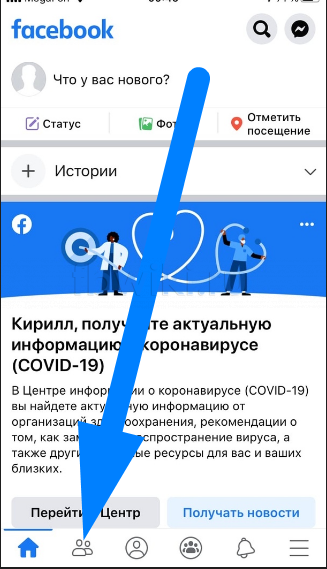
- Вас перебросит на другую страницу, где в правой верхней части экрана будет находиться значок в виде лупы. Кликайте прямо по данной иконке.
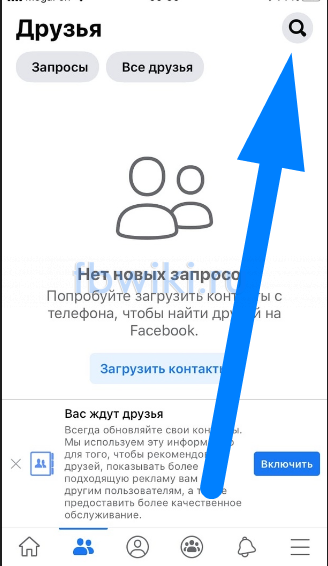
- Появится строка для ввода. Туда вписываете имя и фамилию пользователя, которого хотите найти. Как все вписали, жмите по кнопке «Найти».
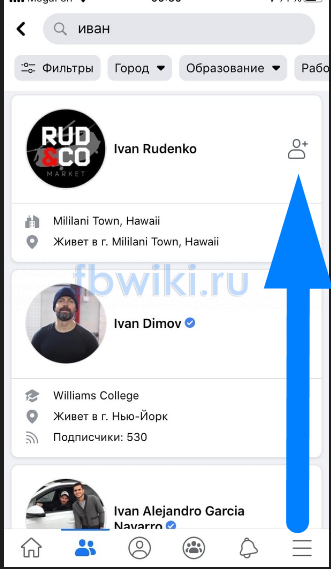
- На странице появится список пользователей по вашему запросу. Напротив каждого человека будет специальный значок. Щелкайте по этому значку.
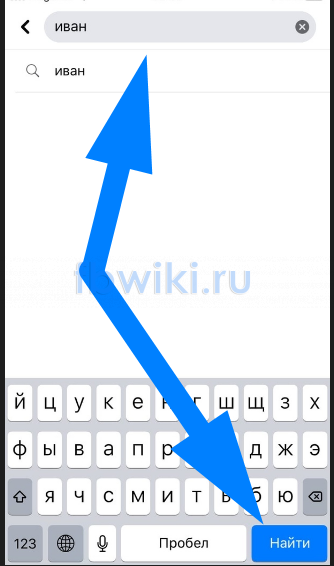
- Вот и все. Теперь, если вы зайдете на страницу данного пользователя, будет строка «Отменить запрос». А это означает, что остается лишь дождаться подтверждения человека на вашу подписку.

- Подписаться на человека можно и зайдя к нему на страницу, для этого нажмите сюда:

На страницу
Сразу стоит заметить, что подписаться на страницу можно почти так же, как мы это делали и с пользователем выше.
С компьютера
Чтобы подписаться на страницу в фейсбуке при помощи персонального компьютера, нужно выполнить несколько простых действий:
- Открываем страницу Facebook. В левой верхней части экрана будет специальная строка для поиска. Жмите по ней левой кнопкой мыши.

- В этой строке вписываете название страницы, которую хотите найти. Как вы это выполните, жмите по кнопке «Enter». Так же, можно будет кликнуть по строке «Search for ..».

- Как вы это сделали, откроется новая страница, в левой части которой будут различные фильтры. Нужно будет нажать левой кнопкой мыши по строке «Страницы».

- По центру экрана будет представлен список всех найденных страниц. Напротив каждой страницы будет располагаться значок в виде пальца вверх. Если вы хотите подписаться на выбранную страницу, то кликайте прямо по данной иконке.

- Готово. Если значок в виде пальца вверх изменил свой цвет на голубой, то это означает, что подписка на страницу успешно оформлена.

- Чтобы подписаться на страницу, можно зайти на неё и нажать по строке «Нравится»

С телефона
На смартфоне делается все абсолютно так же, как и на компьютерной версии сайта. Но все же, разберем вопрос с подпиской на страницу более детально:
- Если открыть приложение фейсбук на главной странице, то в верхней правой части экрана можно будет увидеть значок в виде лупы. Жмите по данной иконке.
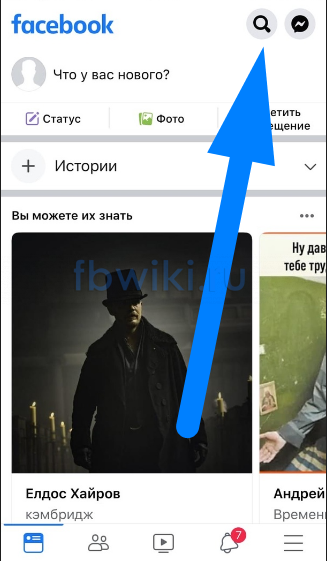
- Откроется страница со строчкой для поиска. С помощью появившейся клавиатуры набираете название страницы. Как это сделаете, нужно будет нажать по кнопке «Найти».
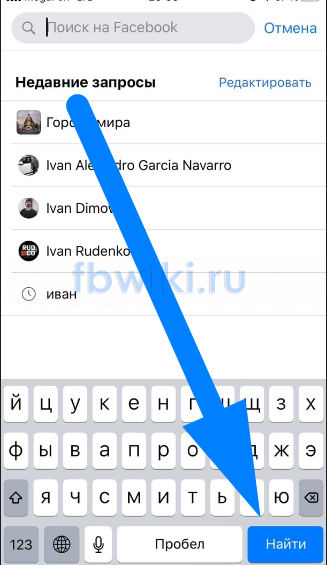
- Если вы все сделали верно, то откроется страница с результатами поиска. Под строкой поиска будут располагаться различные фильтры. Нужно будет пролистать фильтры вправо, чтобы увидеть графу «Страницы». Как увидите данную строчку, нажмите по ней.
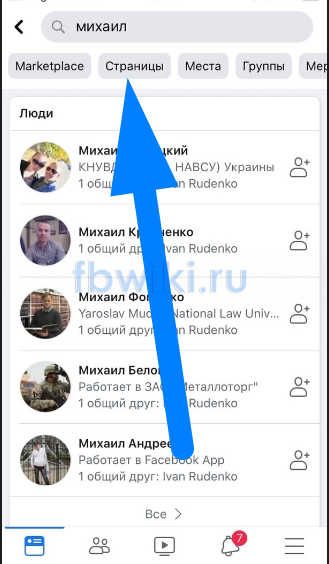
- Теперь, благодаря данному фильтру, перед вами будут находиться лишь страницы. Выбираете подходящую вам страницу, и находите напротив неё значок в виде пальца вверх. По нему и нужно будет нажать, чтобы подписаться.

- Для подписки на страницу можно нажать по кнопке «Подписаться»:
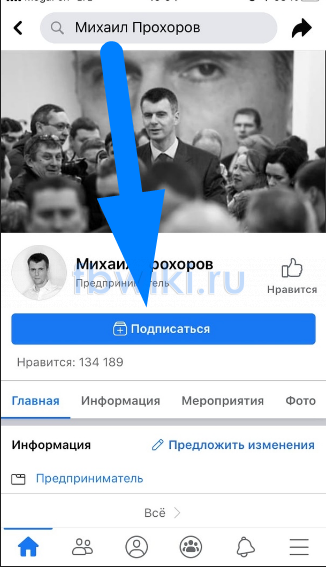
- Если вы все сделали верно, то подписка будет успешно оформлена. Чтобы убедиться в правильности выполнения своих действий, достаточно лишь взглянуть на значок в виде пальца вверх. Если он выделен синим цветом, то вы подписаны. Так же, можно зайти на данную страницу. Там будет характерная строка «Вы подписаны».

На группу
С подписками на человека и на страницу разобрались. Остается лишь узнать, как подписаться на группу в фейсбуке. Ниже вы сможете узнать ответ на данный вопрос.
С компьютера
Начнем с компьютерной версии социальной сети. Чтобы оформить подписку на какую-либо группу с персонального компьютера в фейсбуке, нужно будет выполнить ряд следующих действий:
- На главной странице Facebook можно увидеть специальную строку для поиска, расположенную в левой верхней части экрана. Кликайте по ней ЛКМ.

- В строке для поиска набираете название той группы, которую хотите найти. Как это сделаете, жмите по кнопке «Enter», расположенной на вашей клавиатуре.

- Перед вами откроется новая страница, в левой части которой будет находиться специальный фильтр. Нужно будет кликнуть левой кнопкой мыши по графе «Группы».

- Как вы это сделаете, по центру экрана появится список, состоящий лишь из групп. Список будет сформирован исходя из вашего запроса. Нужно будет нажать по значку «Присоединиться к группе». Такой значок располагается напротив каждой представленной группы. Чтобы подписаться на группу, нужно будет нажать вот сюда:

- Второй способ, подписаться на группу на самой странице, достаточно открыть её и кликнуть по графе «Вступить в группу».

- Готово. Таким образом, вы отправили запрос на подписку в данную группу. Если администарция сообщетсва одобрит его, то вам придет уведомление.

С телефона
Чтобы подписаться на группу в фейсбуке с телефона, нужно будет выполнить такие действия:
- На своем устройстве открываете программу Facebook. В самом низу страницы будет представлено несколько разделов. Кликаете по разделу, который указан на скриншоте ниже:
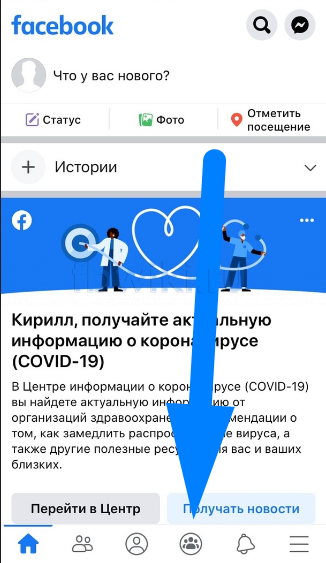
- В правой верхней части открывшейся страницы будет значок для поиска. Жмите по данной иконке.
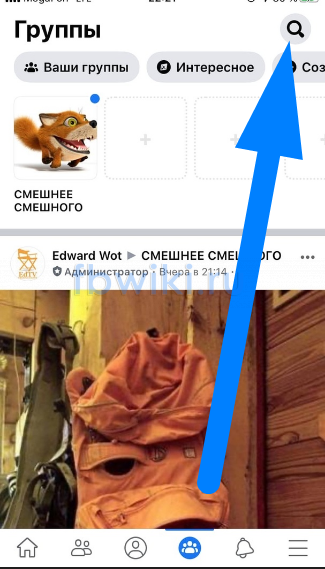
- С помощью клавиатуры набираете название нужной группы и жмете по кнопке «Найти».
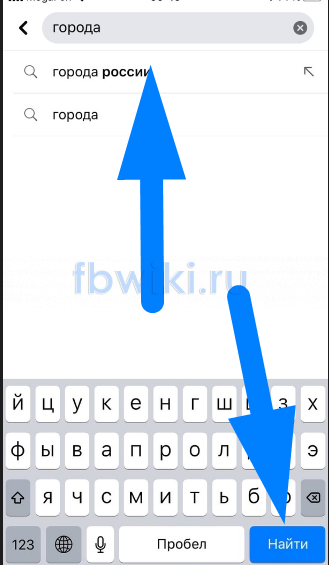
- Как вы это сделаете, откроется страница с результатами поиска по вашему запросу. Находите нужную группу, и напротив её названия можно будет увидеть значок в виде плюса. Жмете прямо по данному значку.

- Таким образом, вы отправили заявку на подписку в данную группу. Если администрация посчитает нужным одобрить вашу заявку, то вы будете являться подписчиком этого сообщества. Кроме этого, если вы передумали подписываться на данную группу, то заявку можно будет отозвать кликнув по строке «Отменить запрос на вступление».

- Для подписки на группу кликните по кнопке «Вступить в группу»:

Могу с уверенностью сказать, что внимательно ознакомившись с сегодняшней инструкцией, вы точно поняли, как подписываться в новом дизайне фейсбука на группы, страница и других пользователей. Выше я рассказал вам, как это можно сделать не только с мобильного телефона, но и персонального компьютера. Кроме этого, вы теперь знаете, зачем вообще нужно подписываться на что-либо в фейсбуке.






